Пользователи операционной системы Windows 10 нередко замечают различные приложения и новые функции на компьютере, внезапно возникшие после кумулятивных обновлений Microsoft. Одна из таких программ, которую можно наблюдать среди установленного на устройстве софта – Windows Setup Remediation, она устанавливается вместе с обновлением KB4023057. Рассмотрим, в чём предназначение данного приложения и оставлять ли его в системе.

Зачем необходима программа Windows Setup Remediation.
Что такое kb4023057
Накопительные обновления для «Десятки» выпускаются нередко, принося с собой сюрпризы, как приятные, так и не очень. Конечно, обнаружив на компьютере в списке программного обеспечения Windows Setup Remediation, пользователь интересуется, что это. Поскольку софт устанавливается не вручную, а автоматически (и, как известно, объекты, самостоятельно прописавшиеся в системе, потенциально могут представлять угрозу безопасности), то вопрос, что это за программа, вполне закономерный. Приложение является полезным и устанавливается вместе с прочими обновлениями KB для Windows 10, представляя собой обновление kb4023057 (ОС версий х86, х64, ARM64).
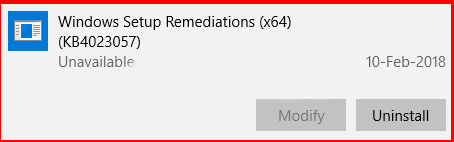
Его миссия состоит в повышении надёжности службы Центра обновлений, подготовке устройств к использованию на «Десятке» октябрьского апдейта 1809 версии, а также отмене пользовательских изменений, способных блокировать получение новой версии либо провоцировать программные конфликты с обновлением. Так, функционал софта реализует следующие возможности:
- Пакет kb4023057 содержит компоненты, исправляющие ошибки в процессе обновления операционной системы и устраняющие проблемы с установкой важных компонентов для ОС в Центре Обновления Windows.
- повышается уровень надёжности и безопасности Windows, включая выполняемую процедуру обновления, при этом в журнале будет отображаться актуальная информация о текущем статусе.
- Windows Setup Remediation обновляет системные библиотеки и модули, по необходимости сбрасывает настройки сети, а также очистит разделы реестра (если по их причине не выполняется обновление).
- При отсутствии свободного пространства на диске для загрузки компонентов софт может освободить место путём сжатия данных, связанных с профилем пользователя (доступ к файлам при этом не теряется).
- Восстановление повреждённых системных элементов, активация неработающих компонентов вашей ОС.
- Для устранения проблем с установкой kb4023057 может выполнить сброс базы данных службы обновления «Десятки».
- Исправление багов в официальном магазине приложений Windows Store.
Являясь вспомогательным софтом Update Assistant, обновление исправляет баги и необходимо для стабильной работы Центра Обновлений, в том числе для успешной установки пакетов. KB4023057 ставится в систему без участия пользователя, таким образом, чтобы избежать проблем во время процедуры обновления Windows 10, не нужно препятствовать его инсталляции.
Откуда появилась kb4023057
Обновление от компании Microsoft Windows Setup Remediation (kb4023057) для Windows 10 с архитектурой х64, х86, ARM64, заменяющее ранее выпущенное 4022868, предназначается для сборок операционки 1507, 1511, 1607, 1703, 1709, 1803. Софт является обязательным для подготовки системы к установке Update October 2018 (1809) – апдейт уже доступен с 16 января 2019 года и устанавливается автоматически. В феврале 2019 года выпущено повторное обновление kb4023057 с некоторыми исправлениями, поскольку с январской версией софта у многих пользователей возникала ошибка 0х80070643. При этом предназначение осталось всё тем же, подготовить систему к установке новой версии, выполнив необходимые коррективы в автоматическом режиме.
Можно ли удалить kb4023057
В том случае, если беспокоит ошибка 0х80070643, софт постоянно запрашивает обновления, то вы сможете переустановить kb4023057, для чего необходимо перейти к параметрам приложений для его удаления:
- Жмём ПКМ на кнопке Пуск и выбираем из меню «Приложения и возможности».
- В строчке поиска вводим kb4023057 и удаляем приложение, появившееся в результатах, нажатием соответствующей кнопки под названием софта.
Удаление этой программы можно выполнить и альтернативным способом, воспользовавшись Панелью управления, где нужно перейти в раздел «Программы и компоненты» и отыскать в перечне установленного на устройстве софта приложение с упоминанием имени kb4023057 (например, Update for Windows 10 for x64 based Systems), а затем удалить. После этого вы сможете проверить доступные обновления в ЦО Windows (загрузка вручную недоступна) и установить пакет повторно, процедура проходит в автоматическом режиме.
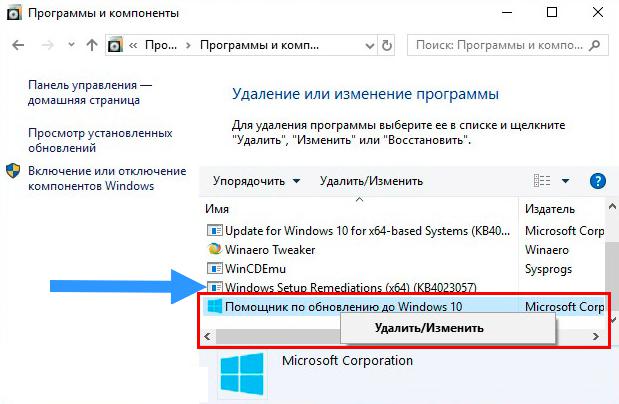
Деактивировать приложение можно в Диспетчере задач, для чего следует выбрать соответствующий элемент и нажать кнопку «Снять задачу», затем в пункте «Автозагрузка» отключить его. Если вам совсем ни к чему софт Windows Setup Remediation, и вы хотите полностью избавиться от него, а также вы не желаете в дальнейшем обновлять систему, то кроме стандартного удаления программы потребуется и отключение установки обновлений. Перед подобными процедурами лучше создать точку восстановления, чтобы в случае нежелательных изменений была возможность вернуть систему в состояние до вашего вмешательства:
- Переходим к свойствам системы, для чего открываем консоль «Выполнить» (Win+R) и в строке пишем запрос control sysdm.cpl.
- Во вкладке «Защита системы» выбираем системный диск и включаем защиту системы, если она отключена (нажимаем «Настроить» и переставляем маркер в пункт активации опции).
- Жмём кнопку «Создать» и вводим название точки восстановления, подтверждаем действие.
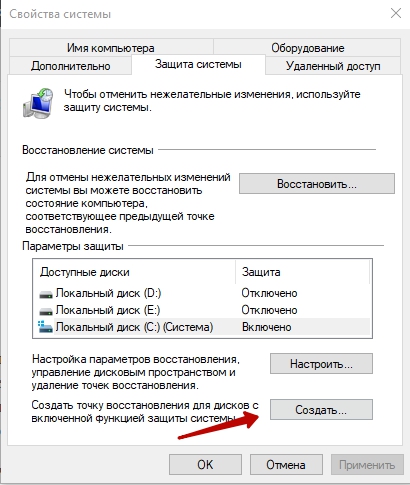
Для отключения установки обновлений вам потребуется выполнить следующие действия:
- Переходим к службам (например, через консоль «Выполнить», где потребуется ввести запрос services.msc) и переходим к Центру Обновления Windows.
- Жмём «Остановить».
- Затем в свойствах ЦО (окно вызывается из контекстного меню) во вкладке «Общие» выставляем режим «Отключена» в пункте «Тип запуска».
- Переходим на вкладку «Вход в систему», переставляем маркер на пункт «С учётной записью». Далее жмём «Обзор» – «Дополнительно» – «Поиск» и среди результатов выбираем «Гость».
- Теперь на вкладке будет отображаться учётная запись пользователя. Ниже нужно очистить поля пароля и подтверждения, после чего нажать кнопку «Применить».
- Заново активировать службу можно обратным способом.
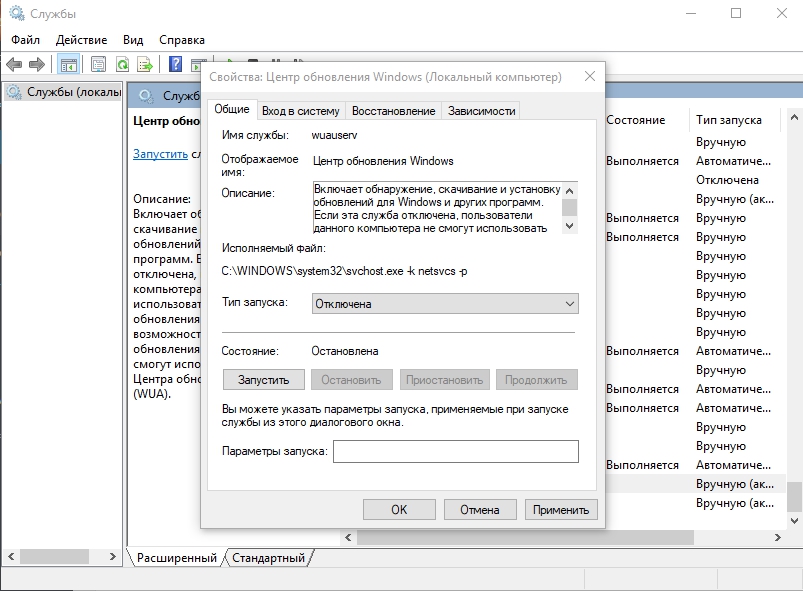
Приложение Windows Setup Remediation (kb4023057) является полезным для системы софтом, но пользоваться им или нет – это выбор пользователя.
Skip to content
- ТВикинариум
- Форум
- Поддержка
- PRO
- Войти
Windows Remediation ServiceXpucT2021-01-20T22:55:22+03:00
Windows Remediation Service
Имя службы: sedsvc
Отображаемое имя: Windows Remediation Service
Состояние: не работает
Тип запуска: Автоматически (отложенный запуск)
Зависимости: нет
Описание по умолчанию
Remediates Windows Update Components
Нормальное описание
Очередная служба, восстанавливающая функционал обновлений Windows. Служба имеет драйвер и всё для полного восстановления обновлений в папке Program Filesrempl
Рекомендации
Учитывая следующее:
- Если вы не нуждаетесь в обновлениях Windows
Рекомендуется удалить службу и её папку следующей командой:
sc stop sedsvc & sc delete sedsvc & rd /q /s "%programfiles%rempl"
Если вы видите ошибку, войдите, чтобы исправить.
На чтение 4 мин Опубликовано 04.10.2018
У многих пользователей Windows 10 нередко возникают вопросы о программах, которые устанавливаются на систему вместе с обновлениями (типа, KB4023057). Сегодня рассмотрим приложение Windows Setup Remediations. Что это за программа, какие функции выполняет и нужно ли ее оставлять в OS? Обо всем по порядку.

Содержание
- Что это такое?
- Стоит ли оставлять программу в системе?
- Как отключить/удалить Windows Setup Remediations?
- Как отключить установку обновлений навсегда?
- Выводы
Что это такое?
Windows Setup Remediation — это приложение, которое устанавливается вместе с другими kb-обновлениями на Windows 10. При этом, ее можно и вовсе не устанавливать. Отвечает программа за улучшение надежности компонентов сервиса Центра Обновления.
- Софтина имеет файлы, которые решают ошибки, возникающие в процессах Виндовс 10.
- Также, программа устраняет различные проблемы, связанные с установкой важных компонентов для системы в Центре Обновления.
- Setup Remediations повышает безопасность и надежность всяческих устройств, находящихся под управлением Windows 10.
Стоит ли оставлять программу в системе?
Безусловно, данная программа поможет вам во многих процессах, особенно, если у вас есть явные ошибки в структуре операционной системы.
Программа попытается сделать ваше устройство немного лучше:
- может сбросить настройки сети, если увидит какие-нибудь проблемы, почистит разделы реестра, что не дают успешно завершить обновления;
- если не хватает места для установки, оно сожмет его до нужного количества, чтобы загрузить важнейшие файлы;
- восстановит удаленные или неработающие компоненты ОС, отвечающие за вашу версию виндовса;
- также, активно поможет с распространенной ошибкой, когда Windows не может установить какое-либо элементы из предложенных. Для этого, возможно, потребуется очистка всего Центра Обновления.
Помните: если при инсталляции приложения вас просят об удалении неиспользуемых программ, лучше выберите пункт “исправить проблемы” и система автоматически устранит ошибки. После завершения установки, все сжатые файлы восстановятся для обычного пользования, не переживайте.
Если вам не нужно это приложение, вы можете его отключить от автоматического использования или удалить. К тому же, иногда действительно вредоносное ПО захватывает казалось бы правильные, официальные программы. Все это влияет на загруженность центрального процессора.
Чтобы проделать все эти действия, необходимо:
- Зайдите в Диспетчер задач. Нажмите одновременно клавиши Ctrl, Shift и Esc. В появившемся окне выбираем пункт “Процессы”. Если там не найдете, поищите в “Службах”;
- Нажимаем на ваш файл правой кнопкой мыши — “Снять задачу”;
- Переходим в пункт “Автозагрузка” и отключаем нужный элемент.
Если же вы хотите просто удалить приложение WSR из ПК, то сделать это можно самым обычным образом — удаление программ. Я не рекомендую этого делать, софт пришел с апдейтом KB4023057 и, скорее всего, нужен будет в дальнейших обновлениях.
Как отключить установку обновлений навсегда?
Если у вас нет надобности обновлять Windows, вы можете полностью отключить его для системы. Вам необходимо:
- нажимаем вместе кнопки Win+R;
- в открывшейся вкладке вписываем — services.msc;
- в предложенном меню ищем Центр Обновления Windows — заходим в него;
- Открылась таблица. Клацаем — “Остановить”. Далее “Тип запуска” выбираем режим “Отключена”;
Отключение службы обновления Windows - переходим из вкладки “Общие” на меню “Вход в систему”. Выбираем галочкой “С учетной записью” — “Обзор” — “Дополнительно” — “Поиск” — выбираем в предложенном листе “Гость”. Выходим и снова оказываемся на той же странице, но уже появился пользователь. Убираем пароль и подтверждение.
- Применяем параметры.
После этого будет навсегда отключено обновление Windows, а программа WSR перестанет появляться. Включить можно таким же способом.
Выводы
Устанавливать или нет программу Setup Remediations (x64/x86) — решать вам. Безусловно, для нормального, плавного рабочего состояния системы она нужна.
Windows Setup Remediation — программа, которую вы можете заметить в окне Программы и компоненты (команда appwiz.cpl). Напротив программы в колонке Издатель нет информации, однако Windows Setup Remediation представляет из себя обновление Windows — KB4023057 (x86 или x64-версия). Данное обновление является помощником ассистента по обновлениям Update Assistant. Необходимо для исправления багов в процессе обновления, в работе Центра поиска обновлений. Рекомендуется установка для стабильного обновления билда Windows (например переход с 1607 на 1703).
Обновление KB4023057 было выпущено для билдов 1507, 1511, 1607, 1703 и 1709 и необходимо для подготовки к обновлению Windows 10 October 2018 Update (версия 1809).

На изображении выше обновление датируется 10 февраля 2018.Unavailable означает недоступно, не совсем понятно к чему это.
Новая версия обновления KB4023057 может выйти как раз перед выпуском нового билда, чтобы оптимизировать обновление. Также обновление исправляет баги в магазине приложений Windows Store.
По некоторой информации обновление Windows Setup Remediation (KB4023057) может в принудительном режиме скачать обновление Windows. При зацикленном обновлении данный компонент можно удалить.

Информация не проверена, но тем не менее. Пользователи предупреждают — KB4023057 может нанести вред ПК, так как после установки удалялись файлы с диска. Также есть сообщения что обновление проверяет Windows на подлинность.
Для отключения помощника обновлений (Update Assistant) необходимо открыть планировщик задач (Task Scheduler — Win + R > taskschd.msc) и отключить/удалить задание:
MicrosoftWindowsUpdateOrchestrator
Проверьте отключение помощника обновлений при помощи отключения UpdateOrchestrator!
Запуск планировщика через окно Выполнить (Win + R)
При этом повторно скачать обновление KB4023057 не получится — оно отсутствует на сайте Microsoft. Обновление поступает на ПК через Центр обновления. После удаления наличие его в центре не гарантируется.
Пользователи в сети отмечают — после удаления Windows Setup Remediation (KB4023057) нужно поставить галочку на лимитированное подключения (окно Параметры) — без этой галочки обновление повторно загружается и устанавливается. Данная галочка также освободит навязчивых обновлений. Также вместо галочки стоит попробовать опцию Скрыть обновление — после этого Windows в теории не будет его больше запрашивать. Но как оно на практике — неизвестно. Программа для более подробной информации об обновлениях — Windows Update MiniTool может оказаться полезной.
Windows Update MiniTool (портативная альтернатива Windows Update)
Также вы можете найти файл REMSH.exe, но присутствует не в каждой Windows, но есть вероятность, что он имеет отношение к KB4023057.
Функции обновления Windows Setup Remediation (KB4023057)
Итак, смотрите:
- Устраняет неполадки процесса обновления, обновляет системные библиотеки и модули.
- Гарантирует успешную установку обновления.
- Повышает уровень надежности и безопасности процесса обновления. Корректное отображение служебной информации о статусе обновления в журнале Windows.
- Может освободить некоторое место на диске.
- Исправляет базу данных службы Windows Update (чтобы открыть службы: Win + R > services.msc).
- Уменьшать размер информации данных учетной записи.
- Восстанавливать работу поврежденных компонентов системы.
- Сбрасывать настройки сетевого подключения.
Вышеперечисленный список подтверждает важность обновления KB4023057. Однако скорее всего обновление не является критически важным, и при наличии надлежащего антивируса, можно от него отказаться.
На заметку. Пока подготавливается релиз Windows 10 October 2018 Update, участники программы тестирования имеют возможность ознакомиться с предварительной RTM-версий (выпуск намечен на конец сентября 2018 года).
Перед удалением настоятельно желательна точка восстановления. Чтобы создать — Win + R > прописываем команду:
control sysdm.cpl
Активируем вкладку Защита системы > выбираем системный диск > нажимаем Создать > Указываем название точки.
Создание точки восстановления для отмены нежелательных изменений
Для удаления используйте штатные средства Windows. Перейдите в окно Программы и компоненты (команда appwiz.cpl). В списке найдите приложение, в имени которого упоминается KB4023057. Пример — Update for Windows 10 for x64-based Systems (KB4023057). Нажмите правой кнопкой > выберите Удалить > следуйте указанным инструкциям.
Штатное удаление обновления
Как узнать текущую версию билда Windows 10?
Открываем окно Параметры. Пишем в поиске слово версия. Выбираем из результатов Узнайте, какая у вас версия. Смотрим на значения пунктов Версия и Построение ОС.
Проверка текущего билда (build)
Надеюсь данная информация пригодилась.
На главную!
Windows Setup Remediation
07.10.2017
Для тех, кто хочет узнать больше про Windows Setup Remediation x64 kb4023057. Что это?
Windows Setup Remediation (WSR) — это программа обновлений Windows 10. Данное приложение устанавливать не обязательно, поскольку она представляет собой софт, отвечающий за стабильность сервиса обновлений операционной системы Windows.

Что она делает:
- занимается решением ошибок, возникающих при повседневном использовании Windows 10;
- убирает недочеты, возникающие при установке обновления системы;
- увеличивает безопасность всех устройств, на которых установлена 10-ая версия ОС Windows.
Обязательна ли эта программа?
Эта утилита может помочь во множестве протекающих процессов в системе, особенно программа важна при наличии явных недочетов в структуре вашей ОС.

В чем конкретно утилита помогает вашему компьютеру:
- сбрасывает настройки вашей сети при обнаружении проблем;
- чистит реестр, в котором иногда могут содержаться ошибки, не позволяющие сделать правильное обновление системы Windows;
- попытается сжать менее важные файлы для вмещения самых важных файлов, если вдруг памяти не хватает;
- удаляет нефункционирующие компоненты операционной системы или может восстановить уже удаленные пользователем элементы, связанные непосредственно с версией Windows;
- активно участвует в устранении ошибок, при которых операционная система не в силах установить компоненты обновления из предложенных (для этого, скорее всего, системе необходима чистка Центра Обновления Windows).
Как удалить или выключить WSR?
Если вы не видите для себя смысла в этой утилите, то можете удалить Windows Setup Remediation. К тому же, иногда вредоносные программы действительно перехватывают официальное ПО, а это может в дальнейшем сказаться на лишней загрузке ЦП.
Пошаговый алгоритм выключения:
- Зайдите в Диспетчер задач и нажмите клавиши Ctrl + Shift + Esc вместе. В появившемся окне выбираем «Процессы». Если их нет, то можно поисках в «Службах».
- Кликаем правой кнопкой мыши на файл и выбираем «Снять задачу».
- Делаем переход в автозагрузку и выключаем нужный нам компонент системы.
Если вы хотите полностью удалить WSR, самый простой и оптимальный способ сделать это в «Удалении программ», но лучше этого не делать, так как скорее всего, при следующих обновлениях он все же понадобится.

Как отключить установку обновлений?
Если вас все же не устраивает и WSR, и тот факт, что обновления будут периодически устанавливаться, попробуйте следующее:
- Нажимаем Windows + R.
- В открывшемся окне cmd вписываем services.msc.
- В меню находим Центр Обновления Windows и выбираем этот пункт.
- В открывшейся табличке нажимаем «Остановить».
- В «Типе запуска» указываем режим «Отключена».
- Переходим в меню «Вход в систему». Ставим галочки «С учетной записью» — «Обзор» — «Дополнительно» — «Поиск». Там выбираем «Гость».
- Выходим, оказываемся на той же самой странице, но теперь там появился пользователь. Убираем ему подтверждение с паролем.
- Применяем созданные настройки.
Теперь вы знаете, что это — Windows Setup Remediation x64 kb4023057. Установление данной утилиты — выбор каждого, но для более стабильного варианта работы вашей ОС она бы явно не помешала. А вы к какому выводу склоняетесь?
Download PC Repair Tool to quickly find & fix Windows errors automatically
If you actually saw Windows Setup Remediation installed on your Windows 10 computer, you must have sharp eyes. Let’s clear one thing, this is not a trojan or virus that has just installed on your Windows computer. Since this program also doesn’t have a vendor name, it causes even more confusion along with the recently installed date. In this guide, I am sharing some information about Windows Setup Remediation, and whether you can remove it from your computer.
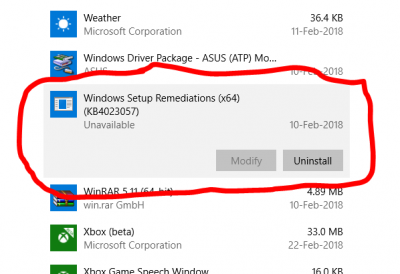
Known as KB4023057, it’s a Windows Servicing Stack Update which makes sure the Windows Update process is handled smoothly. The program includes files and resources for the update process in Windows 10. Remediation comes from remedy which means it is like a medicine to make sure the update process doesn’t go off track.
You should note that without Windows Setup Remediation, your update may not go smoothly. It makes sure that the computer stays awake longer to download the update program, takes care of running a program to fix corrupt WU system files, create a restore point, clear space, and many other things to make sure Windows Update doesn’t come to a halt.
If you also noticed that this program was recently installed, you are correct. Before any update, the program is updated to roll in new instructions and files for the update to follow.
Read: What is REMPL folder in Windows 10?
Windows Remediation Service
Windows Setup Remediation installs the sedsvc.exe process. It is a Servicing Stack Update which makes sure the Windows Update process is handled smoothly.
If you open the Task Manager, you may see Windows Remediation Service running. This process is an executable file sedsvc.exe located in C:Program Filesrempl folder.
Other points to be noted:
- This update may request your device to stay awake longer to enable the installation of updates.
- The installation will respect any user-configured sleep configurations and also your “active hours” when you use your device the most.
- This update may try to reset network settings if problems are detected, and it will clean up registry keys that may be preventing updates from being installed successfully.
- This update may repair disabled or corrupted Windows operating system components that determine the applicability of updates to your version of Windows 10.
- This update may compress files in your user profile directory to help free up enough disk space to install important updates.
- This update may reset the Windows Update database to repair the problems that could prevent updates from installing successfully. Therefore, you may see that your Windows Update history was cleared.
Can I remove Windows Remediation
Yes, you can remove it just like any other program. However, it’s not recommended that you do so. And even if you uninstall it, it will reappear whenever the OS needs the file for an update. Also, this is usually installed before any major feature update of Windows, so you can just leave it right there.
Hope this clears the air!
Anand Khanse is the Admin of TheWindowsClub.com, a 10-year Microsoft MVP (2006-16) & a Windows Insider MVP (2016-2022). Please read the entire post & the comments first, create a System Restore Point before making any changes to your system & be careful about any 3rd-party offers while installing freeware.
21.11.2019
1,347 Просмотры
Начнём с того, что программа Windows Setup Remediation или как она может называться в самой папке – «KB4023057», часто устанавливается автоматически вместе с обновлениями на компьютер счастливых обладателей ОС Windows 10. Многие не разобравшись в том, что же это такое, быстро удаляют, с посылами на то, вдруг это вирус или спам какой. Но нет! Спешим одних обрадовать, а других предостеречь – это вовсе не вирус и программа эта полезна для компьютера.
Windows Setup Remediation устанавливается исключительно на Windows 10 и не на какие другие ОС.
Причем, если приложение не установилось автоматически, его всегда можно скачать из интернета. Думать, что программа наносит угрозу устройству не стоит, она скорее эту угрозу предотвращает. Поэтому не стоит так быстро его удалять.

Программа помогает компонентам безопасно устанавливать и обновлять другие приложения. Очень полезной функцией WSR есть её действия против вирусов во время различных многочисленных обновлений.
Приложение с лёгкостью устраняет ошибки, иногда возникающие в неправильных процессах операционной системы Windows 10. И, конечно же, изюминка – всем устройствам, находящимся под управлением ОС не стоит бояться, так как действия WSR распространяются и на эти устройства тоже.

Вот несколько функций программы Windows Setup Remediation:
- Первое, что делает приложение – сжимает файлы до нужного размера, если на компьютере недостаточно места для их установки или загрузки.
- Если у вас случайно удалились компоненты из операционной системы, не беда – WSR с легкостью восстановит их.
- Помогает быстрее обновляться другим нужным компонентам на данную версию Windows.
- Отвечает за безопасность устройства.
- Помогает почистить разделы реестра в случае обнаружения этой программой ошибки или угрозы.
- Также активно очищает Центр Обновлений, сбрасывает настройки сети, если что-то не дает обновления завершить успешно (этого пункта бояться не стоит, машины не будут восставать против людей и программа запросит разрешение прежде чем провести очистку).
Если всё же вам абсолютно без надобности обновления системы и соответственно сама программа, то обновления можно отключить:
- Зажимаем кнопки на клавиатуре Win+R.
- Вводим в открывшейся вкладке — «services.msc».
- Ищем в меню «Центр Обновления Windows» и заходим в него.
- В таблице, которая открылась после предыдущих действий, нажимаем клавишу «Остановить», затем «Тип запуска» и выбираем «Отключена».
- Переходим из «Общие» во вкладку «Вход в систему».
- Выбираем кнопку «С учетной записью» – «Обзор», далее тыкаем «Дополнительно».
- Нажимаем «Поиск» и выбираем вкладку «Гость».
- Выходим назад во вкладку, где уже появился пользователь.
- Необходимо убрать пароль и применить параметры.
- Готово.
Загрузка…
Автор:
Roger Morrison
Дата создания:
17 Сентябрь 2021
Дата обновления:
1 Февраль 2023

Центр обновления Windows — это служба Microsoft, которая должна повысить производительность операционной системы. Он используется для обновления операционной системы Microsoft Windows и связанных с ней программ. Обновления включают пакеты обновления, исправления и обновления драйверов. Однако эти обновления могут вызвать проблемы, которые повлияют на работу пользователей. Файл Sedlauncher.exe поставляется с Центром обновления Windows, что может вызвать высокую загрузку диска и другие проблемы с Windows 10.
Что такое Sedlauncher.exe?
Sedlauncher.exe — это файл, используемый для улучшения компонентов службы обновления Windows. Этот файл копируется в вашу систему с Windows 10 KB4023057 патч обновления. Расположение файла будет в системном каталоге ‘C: Program Files‘В папке‘rempl‘. Sedlauncher.exe включен в Windows Remediation Service, чтобы защитить и ускорить процесс обновления Windows 10. Однако это также может вызвать проблему высокой загрузки диска. Пользователи могут быть весьма разочарованы файлом обновления, потребляющим ОЗУ и ЦП. Где их следует использовать для других задач, таких как игры или использование браузера. Sedlauncher.exe имеет цифровую подпись Microsoft и является не вирус.
Однако, если этот файл не находится в указанном выше месте, вам необходимо выполнить полное сканирование системы. Некоторые вредоносные программы маскируют себя как законный процесс, расположенный в «C: Windows‘ или ‘C: Windows System32‘Папку. Вы можете попробовать загрузить Malwarebytes для Windows и запустить его для сканирования вашей системы.
Как отключить Sedlauncher.exe?
Теперь, когда мы знаем, что sedlauncher.exe является частью патча обновления KB4023057, он полезен для обновления Windows 10. Однако, если он вызывает проблему высокой загрузки ЦП, вам следует отключить его. Вы можете временно остановить его или отключить навсегда. Существует несколько способов отключить этот исполняемый файл от использования системной памяти, как указано ниже:
Метод 1. Отключение Sedlauncher.exe из диспетчера задач
Самый распространенный и простой способ отключить процесс — это сделать это из диспетчера задач. Вы можете найти все процессы и службы, запущенные в вашей системе, в диспетчере задач. Чтобы отключить sedlauncher.exe, выполните следующие действия:
- Держать Windows ключ и нажмите р открыть Бегать, тип ‘Taskmgr‘ и Войти открыть Диспетчер задач.
- Прокрутите вниз Процессы вкладка, чтобы найти Служба восстановления Windows.
- Щелкните правой кнопкой мыши на нем и выберите Завершить задачу вариант.
- Теперь проверьте свою систему, чтобы заметить улучшение скорости и памяти.
Метод 2: отключение Sedlauncher.exe из служб
Другой способ — отключить саму службу в служебной программе. Вы можете сделать это, найдя Windows Remediation Service в служебной программе и изменив свойства службы. Чтобы применить этот метод, выполните следующие действия:
- Держать Windows ключ и нажмите р открыть Бегать, затем введите ‘services.msc‘ и Войти.
- Прокрутите список в окне служебной программы, чтобы найти Служба восстановления Windows.
- Щелкните правой кнопкой мыши на нем и выберите Свойства.
- в Общее вкладку, нажмите на Тип запуска раскрывающееся меню и выберите Отключено, затем Подать заявление
- перезагрузка ваш компьютер, и это решит проблему sedlauncher.exe.
In a recent tutorial, we told you about “Windows Remediation Service” and “Windows Setup Remediations” program present in Windows 10 operating system.
What are Sedsvc.exe, Sedlauncher.exe Files and REMPL Folder in Windows 10?
Many Windows 10 users have noticed a strange process with the name “Windows Remediation Service” running in Task Manager (Ctrl+Shift+Esc) as shown in following screenshot:

This “Windows Remediation Service” process is actually an executable file sedsvc.exe present in “C:\Program Files\rempl” folder. Some other Windows 10 users also noticed different EXE files related to “Windows Remediation Service” process running in Task Manager which are as following:
- sedsvc.exe
- sedlauncher.exe
- rempl.exe
- remsh.exe
- WaaSMedic.exe
- WaaSMedicAgent.exe
- disktoast.exe
- osrrb.exe
All these executables are also present in “C:\Program Files\rempl” folder in Windows 10.

You may also notice a program with the name “Windows Setup Remediations (x64) (KB4023057)” or “Update for Windows 10 for x64-based Systems (KB4023057)” present in “Settings -> Apps -> Apps & features” page or “Control Panel -> Programs & Features” page.

This “Windows Setup Remediations” program and “Windows Remediation Service” process both are installed by a Windows update KB4023057. This update includes reliability improvements to Windows Update Service components in Windows 10. This update includes files and resources that address issues that affect the update processes in Windows 10 that may prevent important Windows updates from being installed. These improvements help make sure that updates are installed seamlessly on your device, and they help improve the reliability and security of devices that are running Windows 10.
If you want to stop or disable “Windows Remediation Service” process and want to uninstall “Windows Setup Remediations” program from your Windows 10 computer, this tutorial will help you.
In this tutorial, we’ll tell you how to permanently disable or remove “Windows Remediation Service” process and “Windows Setup Remediations” program from your Windows 10 device.
To get rid of these process and program, check out following methods:
Table of Contents
- METHOD 1: Uninstall / Remove “Windows Setup Remediations” Program
- METHOD 2: Stop and Disable “Windows Remediation Service” Process
- METHOD 3: Disable or Delete REMPL Task
- METHOD 4: Block Windows Remediation Service Using Firewall
- METHOD 5: Delete or Rename REMPL Folder
METHOD 1: Uninstall / Remove “Windows Setup Remediations” Program
If you uninstall the “Windows Setup Remediations” program from your Windows 10 machine, it’ll also remove “Windows Remediation Service” process from your computer.
To uninstall the program follow these simple steps:
1. Open Settings app from Start Menu. Alternatively, you can press WIN+I keys together to open Settings directly.
2. Now click on “Apps” item present in Settings app.
3. On “Apps & features” page, scroll down and you’ll see any of following 2 programs listed:
- Windows Setup Remediations (x64) (KB4023057)
- Update for Windows 10 for x64-based Systems (KB4023057)
Click on the program name and then click on Uninstall button.

It’ll uninstall the “Windows Setup Remediations” program from your system and will also remove “Windows Remediation Service” process.
PS: You can also uninstall/remove the “Windows Setup Remediations” program using “Control Panel -> Programs & Features” page.
METHOD 2: Stop and Disable “Windows Remediation Service” Process
1. Press WIN+R keys together to launch RUN dialog box, type services.msc and press Enter. It’ll open Service Manager.
2. Now scroll down and look for Windows Remediation Service (sedsvc) and Windows Update Medic Service (WaaSMedicSvc). The “Windows Remediation Service” is set to Automatic and keeps running in Windows 10. On the other hand, “Windows Update Medic Service” is set to Manual and doesn’t run.
Double-click on “Windows Remediation Service” and it’ll open its properties window. Click on Stop button to immediately stop the service.
Now set “Startup type” to “Disabled” from the drop-down box and apply changes.

That’s it. Now Windows Remediation Service (such as sedsvc.exe, sedlauncher.exe, rempl.exe, WaaSMedic.exe, remsh.exe, disktoast.exe, osrrb.exe) will stop running in background and you’ll no longer notice them in Task Manager.
METHOD 3: Disable or Delete REMPL Task
1. Press Win+R keys together to launch RUN dialog box, then type taskschd.msc in RUN box and press Enter.
2. It’ll open Task Scheduler program. Now click on “Task Scheduler Library” in left-sidebar and go to “Microsoft -> Windows -> rempl” folder.
3. Look for “shell” task in right-side pane.
4. Select this task and press Delete key to delete it from the list. Click on Yes button to confirm the action.
Thanks to our reader “hah” for this tip…
METHOD 4: Block Windows Remediation Service Using Firewall
You can also block the above mentioned executables from accessing Internet using your Firewall software or built-in Windows Firewall. Once you prevent these EXE from accessing Internet, they’ll be unable to connect to Microsoft servers.
METHOD 5: Delete or Rename REMPL Folder
You can also delete or rename “rempl” folder present under “C:\Program Files\” folder so that Windows can’t find and launch the executable files.
You may need to take ownership and full control of rempl folder. Following articles will help you in taking ownership of rempl folder:
[Tip] Add “Take Ownership” Option in Files and Folders Context Menu in Windows
[Guide] How to Take Ownership (Permission) of a File or Folder Manually in Windows?
You are here: Home » Windows 10 » How to Remove or Disable Windows Setup Remediations Service in Windows 10
Содержание
- sedsvc.exe — что это за процесс? (обновление KB4023057)
- Файлы обновления
- Важная информация
- Может ли sedsvc.exe быть вирусом?
- Дополнительно удалось узнать
- Исправляем ошибки при запуске служб Windows
- Windows Setup Remediation: что это?
- Обязательна ли эта программа?
- Как удалить или выключить WSR?
- Как отключить установку обновлений?
- Устранение неполадок: службы Windows не запускаются
- Службы Windows не запускаются
sedsvc.exe — что это за процесс? (обновление KB4023057)
Приветствую. sedsvc.exe — файл, предположительно появился после установки обновления KB4023057. Данное обновление улучшает работу центра обновлений Windows. Непроверенная информация: если на диске недостаточно свободного места, то при установке KB4023057 могут быть удалены лишние/ненужные файлы старых обновлений.
KB4023057 исправляет глюки в работе механизма обновления Windows, чтобы в будущем, критически важные обновления устанавливались нормально. Без ошибок. Можно сделать уже первый вывод — обновление KB4023057 важно, значит и файл sedsvc.exe важен.
Обновление вроде как нужно для билдов 1507, 1511, 1607, 1703, 1709 и 1803. Возможно и для будущих.
Файлы обновления
После установки обновления появятся и другие файлы — Luadgmgt.dll, Sedlauncher.exe, Sedplugins.dll.
Очень советую посмотреть информацию на офф сайте Майкрософт — описывается обновление (правда там нет упоминания именно об KB4023057, но упоминаются файлы):
Там все на английском — попробуйте нажать правой кнопкой и перевести на русский:

На странице в самом низу упоминаются файлы:

Странные названия из-за перевода.
Еще важно — внизу страницы указана дата обновления информации:

Вывод — информация на странице может обновляться. Что интересно — есть и русская версия:
Однако там дата последнего обновления — в прошлом году.
Вроде бы процесс sedsvc.exe идет от службы Windows Remediation Service. Как оказалось — правда:

Важная информация
На одном зарубежном блоге нашел информацию, о которой вам стоит знать:
- Обновление KB4023057 может попытаться сбросить параметры сети при обнаружении проблем. Также, если в реестре будут проблемы, которые препятствуют установке — они могут быть исправлены. Каким образом — неизвестно. Как может обновление что либо исправить, когда оно еще не установлено? Скорее всего имеется ввиду исправление перед установкой.
- Обновление способно восстанавливать отключенные/поврежденные компоненты Windows.
- Если на диске мало места для установки — обновление может попробовать очистить диск, то есть удалить устаревшие обновления, или некоторые их файлы. Второй вариант — сжать файлы, в итоге будут занимать меньше места.
- Обновление может сбросить базу данных центра обновлений для устранения проблем. Как результат — журнал может быть очищен.
Может ли sedsvc.exe быть вирусом?
Обычно — нет. Однако вирус может маскироваться под sedsvc.exe, частая практика. При подозрениях на вирус файл sedsvc.exe стоит проверить антивирусными движками. Сделать можно очень просто — зайти на сайт ВирусТотал:
Далее нажать кнопку загрузки файла:

Появится окно — выберите файл, нажмите Открыть:

Запустится проверка. По окончании не составит труда понять — опасный файл либо нет. Если больше шести антивирусов оценили файл как опасный — стоит проверить ПК специальными утилитами. Например Dr.Web CureIt!, HitmanPro, AdwCleaner.
Дополнительно удалось узнать
Возможно ошибаюсь, но sedsvc.exe является частью rempl v2 — видимо вторая версия какого-то обновления. Задача rempl v2 — принудительное обновление Windows до билда 1803.
Можно переименовать папку:
Тогда процесса sedsvc.exe в диспетчере быть не должно. Для переименования системной папки используйте утилиту Unlocker. Перед действиями обязательно создайте точку восстановления — неизвестно как переименование повлияет на центр обновления.
Кстати в папке rempl могут быть такие файлы:

На заметку — программа WUMT Wrapper Script позволяет контролировать загрузку обновлений. Среди функций — ручная проверка обновлений, выбор обновлений для установки, отключение автопроверки. Вывод — весьма полезная программа.
Исправляем ошибки при запуске служб Windows

I. Ошибка — «отказано в доступе».
1) Сначала определим действительное имя службы: Панель управления / Система и безопасность / Администрирование / Службы. Найдите нужную Вам и откройте ее свойства. Во вкладке «Общее» имя службы (рис. 1).

2) Искомое имя службы ищем в ветке в реестра: HKEY_LOCAL_MACHINESYSTEMCurrentControlSetServices.
3) Правый клик по службе, и в контекстном меню выбираем пункт «Разрешения».
4) Для нормальной работы службы, группы «Система» и «Администраторы» должны иметь полный доступ (рис. 2).

II. Ошибка запуска службы. Эта ошибка означает, что у вас отключена служба. Чтобы запустить ее нужно сделать следующее:
1) Открываем Пуск / Панель управления / Система и безопасность / Администрирование / Службы (рис.1) .
2) В списке находим нужную. По двойному клику открываем свойства службы.
3) Устанавливаем тип запуска — «Автоматически». Запускаем службу там же с помощью кнопки «Запустить».
4) Если служба не включается то стоит проверить вкладку «Вход в систему» и убедиться что запуск службы производится от системной, или известной вам учетной записи.
III. Ошибка — «Системе не удается найти указанный путь».
1) В этом случае необходимо проверить параметр службы ImagePath: Он может быть изменен или указывать на несуществующий файл. Чтобы выяснить правильные параметры запуска службы воспользуйтесь справочником по службам.
2) Если путь правильный, но файл отсутствует, воспользуйтесь «Восстановлением системы»: Программы / Стандартные / Служебные / Восстановление системы (рис.3) или утилитой в командной строке — «sfc». Sfc — проверяет системные файлы и в случае необходимости восстанавливает (понадобится установочный диск Windows).
Для тех, кто хочет узнать больше про Windows Setup Remediation x64 kb4023057. Что это?
Windows Setup Remediation (WSR) – это программа обновлений Windows 10. Данное приложение устанавливать не обязательно, поскольку она представляет собой софт, отвечающий за стабильность сервиса обновлений операционной системы Windows.

- занимается решением ошибок, возникающих при повседневном использовании Windows 10;
- убирает недочеты, возникающие при установке обновления системы;
- увеличивает безопасность всех устройств, на которых установлена 10-ая версия ОС Windows.
Обязательна ли эта программа?
Эта утилита может помочь во множестве протекающих процессов в системе, особенно программа важна при наличии явных недочетов в структуре вашей ОС.

В чем конкретно утилита помогает вашему компьютеру:
- сбрасывает настройки вашей сети при обнаружении проблем;
- чистит реестр, в котором иногда могут содержаться ошибки, не позволяющие сделать правильное обновление системы Windows;
- попытается сжать менее важные файлы для вмещения самых важных файлов, если вдруг памяти не хватает;
- удаляет нефункционирующие компоненты операционной системы или может восстановить уже удаленные пользователем элементы, связанные непосредственно с версией Windows;
- активно участвует в устранении ошибок, при которых операционная система не в силах установить компоненты обновления из предложенных (для этого, скорее всего, системе необходима чистка Центра Обновления Windows).
Как удалить или выключить WSR?
Если вы не видите для себя смысла в этой утилите, то можете удалить Windows Setup Remediation. К тому же, иногда вредоносные программы действительно перехватывают официальное ПО, а это может в дальнейшем сказаться на лишней загрузке ЦП.
Пошаговый алгоритм выключения:
- Зайдите в Диспетчер задач и нажмите клавиши Ctrl + Shift + Esc вместе. В появившемся окне выбираем «Процессы». Если их нет, то можно поисках в «Службах».
- Кликаем правой кнопкой мыши на файл и выбираем «Снять задачу».
- Делаем переход в автозагрузку и выключаем нужный нам компонент системы.
Если вы хотите полностью удалить WSR, самый простой и оптимальный способ сделать это в «Удалении программ», но лучше этого не делать, так как скорее всего, при следующих обновлениях он все же понадобится.

Как отключить установку обновлений?
Если вас все же не устраивает и WSR, и тот факт, что обновления будут периодически устанавливаться, попробуйте следующее:
- Нажимаем Windows + R.
- В открывшемся окне cmd вписываем services.msc.
- В меню находим Центр Обновления Windows и выбираем этот пункт.
- В открывшейся табличке нажимаем «Остановить».
- В «Типе запуска» указываем режим «Отключена».
- Переходим в меню «Вход в систему». Ставим галочки «С учетной записью» – «Обзор» – «Дополнительно» – «Поиск». Там выбираем «Гость».
- Выходим, оказываемся на той же самой странице, но теперь там появился пользователь. Убираем ему подтверждение с паролем.
- Применяем созданные настройки.
Теперь вы знаете, что это – Windows Setup Remediation x64 kb4023057. Установление данной утилиты – выбор каждого, но для более стабильного варианта работы вашей ОС она бы явно не помешала. А вы к какому выводу склоняетесь?
Устранение неполадок: службы Windows не запускаются
Для обеспечения бесперебойной работы операционной системы Windows необходимо, чтобы службы Windows запускались тогда, когда это требуется. Но может случиться так, что по какой-то причине вы обнаружите, что ваши важные службы Windows не запускаются . Если вы столкнулись с этой проблемой, когда службы Windows не запускаются автоматически в ваших системах Windows 10, Windows 8, Windows 7 или Windows Vista, то вот несколько моментов, которые вы можете рассмотреть при устранении проблемы.
Службы Windows – это приложения, которые обычно запускаются при загрузке компьютера и работают в фоновом режиме, пока он не выключится. Строго говоря, сервис – это любое приложение Windows, реализованное с помощью API сервисов. Однако службы обычно обрабатывают задачи низкого уровня, которые практически не требуют взаимодействия с пользователем.
Читать: . Как запустить, остановить, отключить службы Windows.
Службы Windows не запускаются
Перед началом работы создайте точку восстановления системы вручную.
1] Для управления службами Windows необходимо открыть окно «Выполнить», ввести services.msc и нажать клавишу «Ввод», чтобы открыть диспетчер служб. Здесь вы можете установить тип запуска: автоматический, отложенный, ручной или отключенный. Убедитесь, что для конкретной службы, с которой вы сталкиваетесь, не установлено значение Отключено . Посмотрите, можете ли вы запустить его вручную, нажав кнопку Пуск .
2] Загрузитесь в безопасном режиме и посмотрите, запускается ли служба. Часто службы или драйверы сторонних производителей могут мешать нормальному функционированию системных служб. В качестве альтернативы вы также можете выполнить Чистую загрузку и проверить.
3] Запустите проверку системных файлов, т.е. Запустите sfc/scannow из командной строки с повышенными привилегиями. Перезагрузитесь после завершения и проверьте. Пользователи Windows 10/8.1 могут восстановить свой образ системы Windows и посмотреть, поможет ли это.
4] Если у вас возникли проблемы с запуском определенных служб, проверьте, может ли какая-либо из этих публикаций помочь вам:
- Windows Time, брандмауэр Windows, журнал событий Windows, службы не запускаются
- Windows не может запустить службу Windows Update на локальном компьютере
- Служба времени Windows не работает
- Служба брандмауэра Windows не запускается
- Служба журнала событий Windows не запускается
- Служба Windows Security Center не может быть запущена
- Windows не может запустить службу автоконфигурации WLAN
- Служба поиска Windows останавливается
- Служба защитника Windows не может быть запущена
- Служба профилей пользователей не удалось войти в систему
- Не удалось запустить службу клиента групповой политики
- Проблема при загрузке в службу отчетов об ошибках Windows
- Фоновая интеллектуальная служба передачи дает проблемы
- Не удалось подключиться к службе Windows
- Поставщик криптографических услуг сообщил об ошибке.
5] Если вы столкнулись с проблемой в системе Windows 7 или Windows Server 2008 R2 с пакетом обновления 1 (SP1), когда после установки приложения возникает большая задержка, прежде чем все службы будут готовы, посетите KB2839217 и запросите исправление. Обычно это происходит, когда приложение создает файл, имя файла которого длиннее 127 символов.
6] Если вы получили сообщение об ошибке «Windows не удалось запустить брандмауэр Windows, DHCP-клиент или политику диагностики на локальном компьютере в Windows 7 или Windows Vista», примените это исправление из KB943996.
7] Посмотрите, поможет ли вам восстановление Windows, если ранее использовалась хорошая точка восстановления системы.
8] Если ничего не помогает, вам, возможно, придется подумать о восстановлении Windows 7 или об использовании Refresh или Reset PC в Windows 10/8.
Связанное чтение:
SMART, Windows Tweaker, является нашей бесплатной утилитой, которая помогает настроить Windows Services на основе предложенных конфигураций BlackVipers, а также позволяет сбросить значения Services до значений по умолчанию. Вы можете проверить это!
Пользователи операционной системы Windows 10 нередко замечают различные приложения и новые функции на компьютере, внезапно возникшие после кумулятивных обновлений Microsoft. Одна из таких программ, которую можно наблюдать среди установленного на устройстве софта – Windows Setup Remediation, она устанавливается вместе с обновлением KB4023057. Рассмотрим, в чём предназначение данного приложения и оставлять ли его в системе.

Зачем необходима программа Windows Setup Remediation.
Что такое kb4023057
Накопительные обновления для «Десятки» выпускаются нередко, принося с собой сюрпризы, как приятные, так и не очень. Конечно, обнаружив на компьютере в списке программного обеспечения Windows Setup Remediation, пользователь интересуется, что это. Поскольку софт устанавливается не вручную, а автоматически (и, как известно, объекты, самостоятельно прописавшиеся в системе, потенциально могут представлять угрозу безопасности), то вопрос, что это за программа, вполне закономерный. Приложение является полезным и устанавливается вместе с прочими обновлениями KB для Windows 10, представляя собой обновление kb4023057 (ОС версий х86, х64, ARM64).
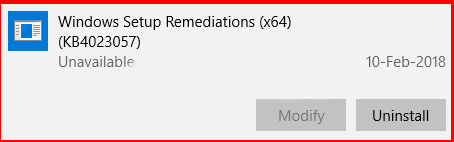
Его миссия состоит в повышении надёжности службы Центра обновлений, подготовке устройств к использованию на «Десятке» октябрьского апдейта 1809 версии, а также отмене пользовательских изменений, способных блокировать получение новой версии либо провоцировать программные конфликты с обновлением. Так, функционал софта реализует следующие возможности:
- Пакет kb4023057 содержит компоненты, исправляющие ошибки в процессе обновления операционной системы и устраняющие проблемы с установкой важных компонентов для ОС в Центре Обновления Windows.
- повышается уровень надёжности и безопасности Windows, включая выполняемую процедуру обновления, при этом в журнале будет отображаться актуальная информация о текущем статусе.
- Windows Setup Remediation обновляет системные библиотеки и модули, по необходимости сбрасывает настройки сети, а также очистит разделы реестра (если по их причине не выполняется обновление).
- При отсутствии свободного пространства на диске для загрузки компонентов софт может освободить место путём сжатия данных, связанных с профилем пользователя (доступ к файлам при этом не теряется).
- Восстановление повреждённых системных элементов, активация неработающих компонентов вашей ОС.
- Для устранения проблем с установкой kb4023057 может выполнить сброс базы данных службы обновления «Десятки».
- Исправление багов в официальном магазине приложений Windows Store.
Являясь вспомогательным софтом Update Assistant, обновление исправляет баги и необходимо для стабильной работы Центра Обновлений, в том числе для успешной установки пакетов. KB4023057 ставится в систему без участия пользователя, таким образом, чтобы избежать проблем во время процедуры обновления Windows 10, не нужно препятствовать его инсталляции.
Откуда появилась kb4023057
Обновление от компании Microsoft Windows Setup Remediation (kb4023057) для Windows 10 с архитектурой х64, х86, ARM64, заменяющее ранее выпущенное 4022868, предназначается для сборок операционки 1507, 1511, 1607, 1703, 1709, 1803. Софт является обязательным для подготовки системы к установке Update October 2018 (1809) – апдейт уже доступен с 16 января 2019 года и устанавливается автоматически. В феврале 2019 года выпущено повторное обновление kb4023057 с некоторыми исправлениями, поскольку с январской версией софта у многих пользователей возникала ошибка 0х80070643. При этом предназначение осталось всё тем же, подготовить систему к установке новой версии, выполнив необходимые коррективы в автоматическом режиме.
Можно ли удалить kb4023057
В том случае, если беспокоит ошибка 0х80070643, софт постоянно запрашивает обновления, то вы сможете переустановить kb4023057, для чего необходимо перейти к параметрам приложений для его удаления:
- Жмём ПКМ на кнопке Пуск и выбираем из меню «Приложения и возможности».
- В строчке поиска вводим kb4023057 и удаляем приложение, появившееся в результатах, нажатием соответствующей кнопки под названием софта.
Удаление этой программы можно выполнить и альтернативным способом, воспользовавшись Панелью управления, где нужно перейти в раздел «Программы и компоненты» и отыскать в перечне установленного на устройстве софта приложение с упоминанием имени kb4023057 (например, Update for Windows 10 for x64 based Systems), а затем удалить. После этого вы сможете проверить доступные обновления в ЦО Windows (загрузка вручную недоступна) и установить пакет повторно, процедура проходит в автоматическом режиме.
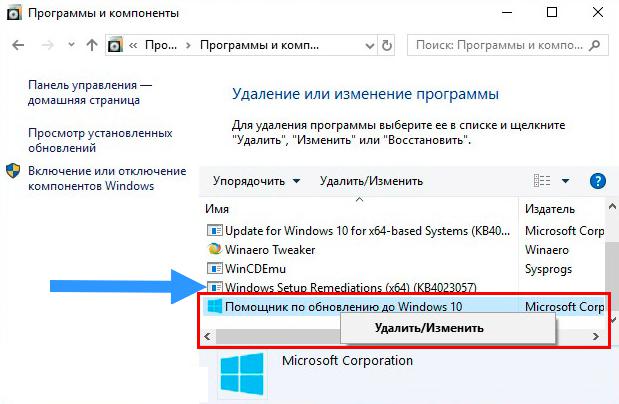
Деактивировать приложение можно в Диспетчере задач, для чего следует выбрать соответствующий элемент и нажать кнопку «Снять задачу», затем в пункте «Автозагрузка» отключить его. Если вам совсем ни к чему софт Windows Setup Remediation, и вы хотите полностью избавиться от него, а также вы не желаете в дальнейшем обновлять систему, то кроме стандартного удаления программы потребуется и отключение установки обновлений. Перед подобными процедурами лучше создать точку восстановления, чтобы в случае нежелательных изменений была возможность вернуть систему в состояние до вашего вмешательства:
- Переходим к свойствам системы, для чего открываем консоль «Выполнить» (Win+R) и в строке пишем запрос control sysdm.cpl.
- Во вкладке «Защита системы» выбираем системный диск и включаем защиту системы, если она отключена (нажимаем «Настроить» и переставляем маркер в пункт активации опции).
- Жмём кнопку «Создать» и вводим название точки восстановления, подтверждаем действие.
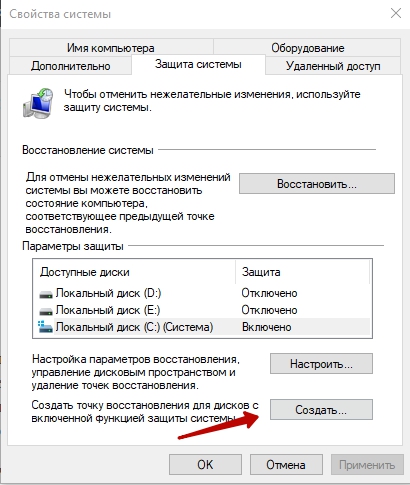
Для отключения установки обновлений вам потребуется выполнить следующие действия:
- Переходим к службам (например, через консоль «Выполнить», где потребуется ввести запрос services.msc) и переходим к Центру Обновления Windows.
- Жмём «Остановить».
- Затем в свойствах ЦО (окно вызывается из контекстного меню) во вкладке «Общие» выставляем режим «Отключена» в пункте «Тип запуска».
- Переходим на вкладку «Вход в систему», переставляем маркер на пункт «С учётной записью». Далее жмём «Обзор» – «Дополнительно» – «Поиск» и среди результатов выбираем «Гость».
- Теперь на вкладке будет отображаться учётная запись пользователя. Ниже нужно очистить поля пароля и подтверждения, после чего нажать кнопку «Применить».
- Заново активировать службу можно обратным способом.
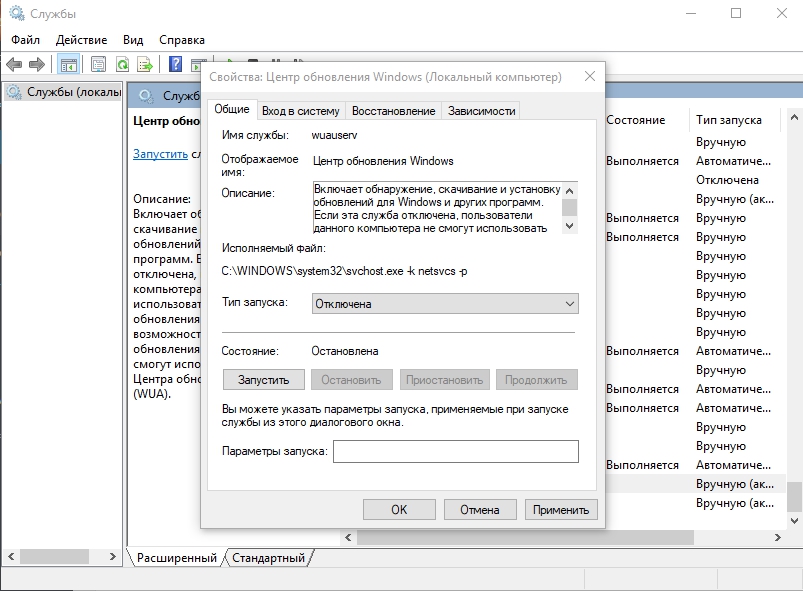
Приложение Windows Setup Remediation (kb4023057) является полезным для системы софтом, но пользоваться им или нет – это выбор пользователя.
Windows Remediation Service (Windows Решение Проблем) — это специальная служба, встроенная в операционную систему Windows, разработанная компанией Microsoft. Она предлагает пользователям набор инструментов и функций для обнаружения и устранения проблем, связанных с безопасностью и производительностью компьютера. Windows Remediation Service работает в фоновом режиме, постоянно сканируя систему на наличие угроз и автоматически устраняет найденные проблемы, делая работу виртуозной и безопасной.
Основная задача Windows Remediation Service — обеспечить максимальную безопасность и функциональность компьютера. Он защищает систему от вредоносных программ, таких как вирусы, троянские программы, шпионское ПО и другие угрозы. Кроме того, служба автоматически обновляет операционную систему и устанавливает последние исправления и патчи безопасности, что значительно повышает стабильность работы компьютера и защиту персональных данных.
Windows Remediation Service — незаменимый инструмент для общественной безопасности. Благодаря своим функциям и возможностям, служба помогает пользователям не только обнаружить и удалить существующие проблемы, но и предотвратить их возникновение в будущем.
Ключевым преимуществом Windows Remediation Service является его автоматическое и бесшовное обнаружение и устранение проблем. Пользователю больше не приходится самостоятельно искать и исправлять ошибки в системе, что сокращает время и усилия, затрачиваемые на поддержание стабильной и безопасной работы компьютера.
Также Windows Remediation Service активно взаимодействует с другими сервисами и инструментами Windows, такими как Windows Defender, Windows Update и другими системными приложениями. Это позволяет службе быть более эффективной и комплексной в управлении безопасностью и производительностью компьютера.
Содержание
- Windows Remediation Service:
- Определение и функциональность
- Роль в обеспечении безопасности
- Преимущества использования
- Интеграция и совместимость
Основное назначение Windows Remediation Service – это обнаружение и удаление вредоносных программ, таких как вирусы, шпионское и рекламное ПО, трояны и другие угрозы безопасности. WRS связан с системой защиты Windows Defender, позволяя автоматически обновлять базы данных и выполнять поиск и анализ системы на наличие вредоносных программ.
Дополнительно, Windows Remediation Service имеет расширенные возможности устранения проблем в работе операционной системы. Это включает в себя исправление ошибок, оптимизацию реестра, очистку временных файлов и другие подобные задачи. Это позволяет поддерживать систему в актуальном и стабильном состоянии, улучшая производительность и безопасность работы Windows.
Преимущества использования Windows Remediation Service:
- Автоматическое обнаружение и устранение вредоносных программ, обеспечивая безопасность и защиту системы.
- Автоматическое обновление баз данных Windows Defender для раннего обнаружения новых угроз.
- Возможность исправления ошибок и улучшения производительности ОС без дополнительных усилий со стороны пользователя.
Определение и функциональность
Windows Remediation Service постоянно мониторит систему на предмет наличия вирусов, троянских программ, руткитов и других вредоносных атак. В случае обнаружения подозрительных активностей или угроз, WRS принимает необходимые меры для удаления и нейтрализации вредоносных программ.
Кроме обнаружения и устранения угроз, Windows Remediation Service также выполняет функцию поддержания и обновления системы. Этот сервис регулярно обновляет базы данных своих алгоритмов и методов обнаружения, чтобы быть на шаг впереди новых угроз.
Отличительная особенность WRS заключается в его автоматизации процессов. Windows Remediation Service работает в фоновом режиме, сканируя систему и обнаруживая угрозы без необходимости вмешательства пользователя. Это значительно упрощает обеспечение безопасности операционной системы и предотвращение возможных атак.
Роль в обеспечении безопасности
Windows Remediation Service выполняет роль в обеспечении безопасности операционной системы Windows. Этот сервис предназначен для выявления и устранения уязвимостей и проблем в системе, которые могут быть использованы злоумышленниками для внедрения вредоносного программного обеспечения или получения неавторизованного доступа к компьютеру.
Благодаря своей регулярной работе, Windows Remediation Service обновляет систему безопасности Windows, чтобы защитить ее от новых угроз. Он выполняет автоматическую проверку и установку обновлений безопасности, исправлений и патчей, предоставленных Microsoft. Таким образом, данный сервис помогает пользователям быть защищенными от известных уязвимостей и обеспечить надежную безопасность своих данных и личной информации.
Windows Remediation Service также предоставляет возможность рассылки уведомлений о новых обновлениях и угрозах безопасности операционной системы. Пользователи могут быть уверены в том, что их компьютеры всегда находятся под надежной защитой и иметь возможность своевременно обновляться, чтобы минимизировать риски возникновения проблем безопасности.
Таким образом, Windows Remediation Service играет важную роль в поддержании безопасности операционной системы Windows, обеспечивая систему постоянными обновлениями и исправлениями, а также предоставляя информацию о текущих угрозах и рекомендациях по обеспечению безопасности.
Преимущества использования
Windows Remediation Service предлагает ряд преимуществ, делающих его одним из предпочтительных решений для восстановления операционной системы Windows:
- Автоматическое обнаружение и исправление проблем. Windows Remediation Service позволяет автоматически обнаруживать и исправлять различные проблемы, связанные с безопасностью и производительностью операционной системы Windows. Это позволяет предотвратить возникновение потенциальных проблем и улучшить работоспособность системы.
- Централизованное управление и контроль. Решение Windows Remediation Service обеспечивает централизованное управление и контроль за процессом восстановления операционной системы Windows. Это позволяет администраторам оперативно реагировать на проблемы и принимать необходимые меры для их устранения.
- Гибкость и настраиваемость. Windows Remediation Service предоставляет возможность настройки различных параметров и опций восстановления, в соответствии с потребностями организации. Это позволяет оптимизировать процесс восстановления и достичь наилучших результатов.
- Повышенная безопасность. Решение Windows Remediation Service обеспечивает высокий уровень безопасности при восстановлении операционной системы Windows. Оно активно борется с вредоносным ПО и другими угрозами, защищая систему от возможных атак и вторжений.
- Поддержка различных версий Windows. Windows Remediation Service совместим с различными версиями операционной системы Windows, включая Windows 10, Windows 8, Windows 7 и Windows Server. Это позволяет использовать решение на различных устройствах и в различных средах.
В целом, использование Windows Remediation Service предоставляет организациям эффективный инструмент для восстановления операционной системы Windows, обеспечивая безопасность, производительность и надежность работы системы.
Интеграция и совместимость
Windows Remediation Service обладает высокой степенью интеграции и совместимости с другими сервисами и приложениями в операционной системе Windows. Это обеспечивает обширные возможности к решению проблем и устранению уязвимостей в различных аспектах операционной системы.
Windows Remediation Service взаимодействует с другими службами и функциональностью Windows, такими как Windows Defender, Windows Update и Windows Security Center, для обеспечения полного цикла устранения возникших проблем. Благодаря этой интеграции, пользователи получают комплексный подход к обеспечению безопасности и исправлению ошибок в операционной системе Windows.
Windows Remediation Service также совместим с различными версиями операционной системы Windows, включая Windows 10, Windows 8 и Windows 7. Это позволяет использовать его на широком спектре устройств и обеспечивает совместимость с различными конфигурациями и настройками операционной системы.
Такая интеграция и совместимость позволяют Windows Remediation Service быть эффективным инструментом в управлении безопасностью и исправлением ошибок в операционной системе Windows, обеспечивая стабильную и надежную работу компьютеров и устройств на базе этой операционной системы.
Microsoft Windows Remediation — это процесс, разработанный компанией Microsoft, который позволяет корректировать и устранять проблемы и уязвимости в операционной системе Windows. Это важный аспект обеспечения безопасности и стабильности работы Windows, и, благодаря регулярным обновлениям, пользователи могут быть уверены в надежности своей операционной системы.
Основной целью процесса Microsoft Windows Remediation является исправление ошибок и уязвимостей, которые могут потенциально позволить злоумышленникам получить несанкционированный доступ к компьютеру или сети. Безопасность является основным приоритетом для Microsoft, и поэтому регулярные обновления позволяют поддерживать Windows в актуальном и безопасном состоянии.
Microsoft Windows Remediation осуществляет свою работу путем предоставления обновлений и исправлений для ядра операционной системы Windows, драйверов устройств, программ и других важных компонентов. Если обнаруживается новая уязвимость или ошибка, Microsoft разрабатывает исправление и выпускает его вместе с обновлением системы, чтобы пользователи могли установить его и защитить свои компьютеры от известных угроз.
Важно отметить, что для того чтобы Microsoft Windows Remediation мог эффективно работать, регулярные обновления системы Windows должны быть установлены. В противном случае, компьютеры остаются уязвимыми и могут стать объектом атаки.
В заключение, Microsoft Windows Remediation играет важную роль в обеспечении безопасности операционной системы Windows. Благодаря систематическому подходу компании Microsoft к обнаружению и исправлению уязвимостей, пользователи Windows могут быть уверены в надежности своих компьютеров и данных.
Содержание
- Microsoft Windows Remediation: освежаем вашу систему
- Что такое Microsoft Windows Remediation
- Преимущества Microsoft Windows Remediation
- Как работает Microsoft Windows Remediation
- Когда стоит воспользоваться Microsoft Windows Remediation
Он выполняет множество задач, направленных на повышение безопасности и стабильности работы вашей системы. В основе Microsoft Windows Remediation лежит механизм анализа, позволяющий обнаруживать уязвимости и вредоносное ПО, а также предлагать решения для их устранения.
Основными функциями Microsoft Windows Remediation являются:
- Обнаружение и удаление вредоносных программ. Механизм анализа системы позволяет обнаруживать различные виды вредоносного ПО, такие как вирусы, трояны, шпионское ПО и другие.
- Обновление уязвимых компонентов Windows. Microsoft Windows Remediation автоматически проверяет установленные компоненты и программное обеспечение на наличие обновлений и предлагает установить их, чтобы устранить уязвимости и проблемы безопасности.
- Оптимизация и чистка системы. Инструмент позволяет удалить ненужные файлы и временные данные, которые замедляют работу системы, а также оптимизировать настройки для повышения производительности.
- Настройка механизмов безопасности. Microsoft Windows Remediation предоставляет возможность настраивать механизмы безопасности Windows для защиты вашей системы от вредоносных атак.
Использование Microsoft Windows Remediation поможет вам поддерживать вашу систему в актуальном и безопасном состоянии, что особенно важно в условиях постоянно развивающихся угроз и уязвимостей.
Не забывайте регулярно запускать Microsoft Windows Remediation, чтобы обновлять вашу систему и обеспечить ее долгосрочную стабильность и безопасность.
Remediation обеспечивает автоматическое обновление и исправление компонентов Windows, связанных с безопасностью и функциональностью операционной системы. Это позволяет обеспечить более надежную и защищенную работу системы, предотвратить возможные атаки и улучшить производительность.
Одной из основных составляющих Microsoft Windows Remediation является функция Windows Update, которая позволяет получать последние обновления безопасности и исправления для операционной системы Windows. Она автоматически загружает и устанавливает важные обновления, улучшая безопасность и обеспечивая совместимость с новыми функциями.
Для эффективного функционирования Microsoft Windows Remediation компания Microsoft выпускает регулярные обновления и исправления, которые включают в себя новые функции, исправления уязвимостей и ошибок, а также улучшения производительности. Установка этих обновлений и исправлений рекомендуется для всех пользователей операционной системы Windows, чтобы обеспечить стабильное и безопасное использование системы.
| Преимущества Microsoft Windows Remediation: |
| 1. Обеспечение безопасности системы |
| 2. Исправление ошибок и уязвимостей |
| 3. Повышение производительности системы |
| 4. Совместимость с новыми функциями |
| 5. Улучшение стабильности работы операционной системы |
Microsoft Windows Remediation предлагает ряд преимуществ, которые позволяют эффективно устранять вредоносные программы и защищать компьютерные системы. Вот основные преимущества этого инструмента:
1. Быстрая и автоматизированная защита: Microsoft Windows Remediation предлагает автоматическую обработку и устранение вредоносных программ. Это позволяет сократить время, затрачиваемое на процесс обнаружения и решения проблемной ситуации, и снижает риски для компьютерных систем.
2. Облачное обновление: Благодаря облачному подходу, Microsoft Windows Remediation может получать актуальную информацию о новых угрозах и обновлениях. Это позволяет всегда быть в курсе последних событий и обеспечивать защиту от самых новых и опасных вирусов и вредоносных программ.
3. Всесторонний анализ: Утилита Microsoft Windows Remediation способна производить всесторонний анализ компьютерной системы, идентифицируя и устраняя не только вредоносные программы, но и другие потенциально опасные компоненты, такие как нежелательное программное обеспечение и небезопасные настройки системы.
4. Минимизация рисков: Microsoft Windows Remediation помогает минимизировать риски, связанные с вредоносными программами. Благодаря оперативным обновлениям и автоматическим сканированиям, инструмент способен своевременно реагировать на новые угрозы и предотвращать их проникновение на компьютерные системы.
5. Улучшенная производительность: Утилита Microsoft Windows Remediation помогает улучшить производительность компьютерных систем. Устранение лишнего и потенциально вредоносного программного обеспечения позволяет оптимизировать работу операционной системы и ускорить загрузку и выполнение программ и процессов.
Microsoft Windows Remediation предлагает все необходимые инструменты для эффективного и автоматизированного устранения угроз. Благодаря своим преимуществам, этот инструмент является незаменимым компонентом для обеспечения безопасности компьютерных систем под управлением операционной системы Microsoft Windows.
Windows Remediation представляет собой механизм, который автоматически обновляет и исправляет операционную систему, обеспечивая надежность и безопасность работы системы.
Главный компонент Windows Remediation — это Windows Update, который занимается проверкой и загрузкой последних обновлений и исправлений безопасности из облачного хранилища Microsoft. Windows Update также автоматически устанавливает эти обновления на компьютере пользователя.
Windows Remediation также включает в себя инструменты, такие как Windows Defender, который обеспечивает защиту от вредоносного ПО и вредоносных атак. Windows Defender постоянно обновляется и анализирует систему на наличие угроз для безопасности.
Кроме того, Windows Remediation включает механизмы обеспечения безопасности, такие как UAC (User Account Control) и AppLocker, которые помогают предотвратить несанкционированный доступ и выполнение нежелательных приложений.
В целом, Microsoft Windows Remediation является важной частью безопасности операционной системы Windows, обеспечивая и автоматически устанавливая обновления и исправления, предотвращая атаки и уязвимости.
1. Когда возникают проблемы с безопасностью: Windows Remediation может помочь устранить уязвимости в системе и найти и удалить вредоносные программы.
2. Когда операционная система работает медленно или нестабильно: Windows Remediation может оптимизировать работу системы, исправить ошибки и улучшить ее производительность.
3. Когда возникают проблемы с установкой или обновлением программ: Windows Remediation может помочь восстановить или удалить поврежденные или устаревшие файлы, что может привести к успешной установке или обновлению программ.
4. Когда появляются сбои, ошибки или конфликты системных файлов: Windows Remediation может восстановить поврежденные или удаленные файлы, что позволит системе работать стабильно и без ошибок.
5. Когда требуется очистка системы от ненужных файлов и данных: Windows Remediation может помочь удалить временные файлы, кэш, журналы событий и другие ненужные данные, освобождая место на диске и увеличивая производительность системы.
Все эти ситуации могут негативно сказываться на работе компьютера и приводить к проблемам с безопасностью, стабильностью и производительностью системы. Поэтому использование Microsoft Windows Remediation может быть важным шагом для устранения этих проблем и обеспечения надежной и эффективной работы операционной системы Windows.
Windows Remediation Service (служба восстановления Windows) — это средство, предоставляемое операционной системой Microsoft Windows, которое помогает предотвратить и устранить проблемы с безопасностью, исправляет повреждения системы и обеспечивает поддержку при восстановлении функциональности ОС. Эта служба обеспечивает защиту ОС от вредоносных программ, исправляет ошибки и конфликты, и облегчает управление системой.
Функции Windows Remediation Service можно разделить на несколько групп. Во-первых, она осуществляет поиск и устранение уязвимостей, которые могут быть использованы злоумышленниками для атаки на ОС. Это может включать в себя обновление программного обеспечения, установку патчей безопасности и выполнение других действий для обеспечения безопасности системы.
Во-вторых, Windows Remediation Service способна устранять повреждения, вызванные возможными ошибками или конфликтами в системе. Ее задача — найти и исправить проблемы с файлами, настройками и другими компонентами ОС, чтобы обеспечить безопасную и стабильную работу системы без ошибок и снижения производительности.
Цитата: Windows Remediation Service является важным компонентом Windows, который обеспечивает восстановление и поддержку функциональности ОС, а также обеспечивает защиту от угроз безопасности. Она является неотъемлемой частью работы ОС и выполняет множество задач, которые помогают обеспечить надежность и безопасность Windows.
В целом, Windows Remediation Service является ключевым элементом безопасности и поддержки ОС Windows. Ее функции помогают предотвратить атаки, исправлять ошибки в системе и обеспечивать безопасную и стабильную работу компьютера. Без этой службы пользователи могут столкнуться с серьезными проблемами безопасности и функциональности ОС Windows.
Содержание
- Что такое Windows Remediation Service (WRS)
- Основные функции и работа сервиса
- Роль WRS в операционной системе Windows
- Принципы работы WRS в системе безопасности
- Какие угрозы и уязвимости предотвращает WRS
- Интеграция WRS с другими системами безопасности
- Плюсы и минусы использования WRS на компьютере
- Как настроить и активировать Windows Remediation Service
Windows Remediation Service (WRS) работает в фоновом режиме и автоматически проводит проверку системы на наличие уязвимостей и неполадок. Он обнаруживает установленные безопасности и предлагает с помощью Windows Update установить исправления и обновления, необходимые для обеспечения безопасной и стабильной работы операционной системы.
Помимо исправлений безопасности, Windows Remediation Service (WRS) также предлагает обновления для других компонентов операционной системы, таких как программное обеспечение Microsoft, драйверы и другие системные компоненты. Он отвечает за автоматическую установку этих обновлений и обеспечивает продолжительную и надежную работу Windows.
Windows Remediation Service (WRS) является важной частью стратегии безопасности Microsoft и позволяет обеспечить защиту от новых и известных угроз, а также обеспечить стабильную работу операционной системы без участия пользователя. Он входит в состав Windows 10 и других современных версий Windows, поэтому он доступен по умолчанию для всех пользователей.
Благодаря Windows Remediation Service (WRS) пользователи могут быть уверены в безопасности своей операционной системы и иметь доступ к последним исправлениям и обновлениям, предлагаемым Microsoft.
Основные функции и работа сервиса
Основные функции Windows Remediation Service включают:
- Анализ угроз: сервис сканирует систему и обнаруживает возможные уязвимости, вредоносные программы или другие угрозы безопасности. Он осуществляет регулярное обновление базы данных угроз, чтобы быть в курсе последних угроз и методов их распространения.
- Предоставление рекомендаций: после обнаружения угроз сервис предоставляет рекомендации по их устранению. Это может включать в себя советы по настройке безопасности, обновлению программного обеспечения или удалению вредоносных программ.
- Автоматизированное исправление: Windows Remediation Service имеет возможность автоматического исправления уязвимостей или удаления вредоносных программ. Он может выполнять это как на основе рекомендаций пользователей, так и при определенных условиях, которые указаны разработчиками.
- Ведение отчетности и мониторинг: сервис ведет отчет о своей работе, обнаруженных угрозах и выполненных исправлениях. Это помогает пользователям и администраторам системы быть в курсе состояния безопасности своих устройств.
Общий процесс работы Windows Remediation Service состоит из следующих шагов:
- Сервис регулярно проверяет систему на наличие угроз безопасности, используя свою базу данных и обновления от разработчиков.
- При обнаружении угроз сервис предоставляет рекомендации и информацию о способах устранения уязвимостей или вредоносных программ.
- Пользователь или администратор системы могут решить, какие рекомендации принять и какие действия предпринять для исправления проблем.
- Сервис может автоматически исправить уязвимости или удалить вредоносные программы, если пользователь или администратор дает на это согласие.
- Windows Remediation Service ведет отчет о выполненных процедурах и обновляет свою базу данных угроз для будущих сканирований и исправлений.
Таким образом, Windows Remediation Service играет важную роль в обеспечении безопасности операционной системы Windows и облегчает процесс устранения угроз и уязвимостей.
Роль WRS в операционной системе Windows
Главной ролью WRS является обнаружение и устранение уязвимостей, которые могут быть использованы злоумышленниками для атак на компьютер. Он производит сканирование системы, анализирует установленные программы и компоненты операционной системы, идентифицирует потенциальные проблемы безопасности и предлагает соответствующие решения для их устранения.
WRS также ответственен за установку обновлений и исправлений, разработанных Microsoft. Он автоматически загружает и устанавливает последние версии обновлений безопасности, позволяя пользователям быть защищенными от новых угроз.
Другая важная функция WRS — предоставление информации о состоянии безопасности системы. Он отслеживает и регистрирует события, связанные с безопасностью, и предоставляет детальные отчеты о состоянии системы. Это позволяет пользователям оценивать уровень безопасности своих компьютеров и принимать меры для его улучшения.
Кроме того, WRS обеспечивает защиту от злонамеренных программ, включая вредоносное ПО и шпионское ПО. Он следит за активностью программ и компонентов, идентифицирует потенциально опасные процессы и предлагает варианты их блокировки или удаления.
В целом, Windows Remediation Service играет важную роль в безопасности операционной системы Windows, обеспечивая обнаружение и устранение уязвимостей, установку обновлений, предоставление информации о безопасности и защиту от злонамеренных программ. Это помогает пользователям сохранить свои компьютеры защищенными и снизить риск атак и угроз безопасности.
Принципы работы WRS в системе безопасности
В основе работы WRS лежит активное мониторинг и анализ структуры операционной системы. Система постоянно сканирует файловую систему, реестр и запущенные процессы, чтобы выявить любые подозрительные или нежелательные изменения. В случае обнаружения угрозы, WRS активирует соответствующие механизмы защиты.
WRS также осуществляет периодическое обновление и установку защитных обновлений, предлагаемых Microsoft. Это включает в себя обновления безопасности операционной системы, интернет-браузера, интегрированных приложений и других компонентов. При возникновении уязвимостей или известных угроз, WRS вносит соответствующие коррекции, чтобы поддерживать систему в безопасном состоянии.
Еще одним принципом работы WRS является предоставление пользователю рекомендаций по обеспечению безопасности. Служба анализирует поведение пользователя и дает советы по безопасному использованию системы, включая рекомендации по установке антивирусного программного обеспечения, обновлению паролей, использованию надежных соединений и т.д.
В целом, WRS является важной частью комплекса средств безопасности операционной системы Windows. Она предоставляет непрерывную защиту от угроз и помогает пользователю поддерживать систему в безопасном состоянии.
Какие угрозы и уязвимости предотвращает WRS
Windows Remediation Service (WRS) предотвращает различные угрозы и уязвимости, связанные с безопасностью операционной системы Windows и установленных компонентов. Некоторые типы угроз и уязвимостей, которые WRS может предотвращать, включают:
| Угроза/Уязвимость | Описание |
| Вредоносные программы и вирусы | WRS сканирует систему на наличие известных вредоносных программ и вирусов. Он может обнаружить и удалить эти угрозы, а также предотвратить их распространение и повреждение системных файлов и данных. |
| Уязвимости безопасности | WRS ищет и обновляет уязвимые компоненты операционной системы Windows и дополнительных программ. Это позволяет предотвратить эксплойтацию уязвимостей злоумышленниками и защитить систему от вредоносных атак. |
| Нежелательное программное обеспечение (PUP) | WRS может определить и удалить нежелательное программное обеспечение, также известное как PUP. Это может быть рекламное ПО, шпионское ПО или прочие нежелательные программы, которые могут угрожать безопасности и производительности системы. |
| Угрозы веб-безопасности | WRS может защитить от хакерских атак и вредоносных кодов, связанных с веб-безопасностью. Он устанавливает и обновляет браузерные компоненты, контролирует доступ к веб-страницам и блокирует вредоносные сайты и URL-адреса. |
WRS помогает поддерживать безопасность компьютеров с операционной системой Windows, обеспечивая быстрое выявление и предотвращение угроз и уязвимостей. Это позволяет пользователям работать в безопасной и защищенной среде.
Интеграция WRS с другими системами безопасности
Windows Remediation Service (WRS) может интегрироваться с другими системами безопасности для обеспечения более эффективного и комплексного подхода к обнаружению и решению проблем безопасности.
С помощью специальных API и совместимых протоколов, WRS может интегрироваться с другими системами безопасности, такими как антивирусные программы, системы контроля целостности и системы обнаружения вторжений. В результате, каждая система может взаимодействовать и обмениваться информацией о конкретных угрозах и аномалиях в системе.
Интеграция WRS с другими системами безопасности позволяет детектировать и мгновенно реагировать на новые угрозы. Например, если антивирусная программа обнаруживает вредоносный файл, она может передать информацию WRS, чтобы осуществить автоматическое восстановление системы. Такая интеграция помогает повысить эффективность защиты и сократить время на восстановление системы после воздействия угрозы.
Кроме того, интеграция WRS с другими системами безопасности позволяет автоматически применять рекомендации по устранению уязвимостей, предложенные различными системами защиты. Это помогает обеспечить максимальную безопасность системы и предотвратить возможные атаки или эксплойты.
Интеграция WRS с другими системами безопасности является важным элементом комплексного подхода к обеспечению безопасности операционной системы Windows. Это позволяет создать целостную систему защиты, которая обнаруживает, блокирует и восстанавливает систему после угроз и атак.
Плюсы и минусы использования WRS на компьютере
Вот некоторые преимущества использования WRS:
- Безопасность: WRS помогает защитить ваш компьютер от уязвимостей и возможных вирусов, обеспечивая превентивные меры и исправления безопасности.
- Обновления: WRS обеспечивает автоматическое обновление важных компонентов системы и программного обеспечения, что помогает сохранять ваш компьютер в актуальном состоянии.
- Эффективность: WRS оптимизирует процесс исправления ошибок и проблем в вашей операционной системе, что позволяет значительно сократить время и усилия, затраченные на поддержку системы.
- Удобство использования: WRS предлагает простой и интуитивно понятный интерфейс, который позволяет легко настраивать и контролировать процесс исправления ошибок на вашем компьютере.
Однако также важно учитывать и некоторые недостатки использования WRS:
- Интернет-соединение: для полноценной работы WRS требуется надежное подключение к интернету, поэтому если ваше подключение нестабильно или отсутствует, его функциональность будет ограничена.
- Зависимость от компании Microsoft: WRS является продуктом Microsoft и полностью зависит от компании для обновлений и исправлений ошибок. Это может означать, что вы не будете иметь полного контроля над процессом исправления ошибок и временами можете зависеть от компании для решения проблем.
- Необходимость обновлений: WRS может автоматически устанавливать обновления, что может вызывать определенные неудобства и прерывать вашу работу при наличии важных задач, требующих стабильного подключения к компьютеру.
В итоге, использование WRS может быть полезным для поддержки безопасности и эффективности вашего компьютера, однако также присутствуют некоторые недостатки, которые следует учитывать при принятии решения об использовании. Будьте внимательны и проконсультируйтесь со специалистом или ознакомьтесь с дополнительной информацией перед принятием решения.
Для настройки и активации службы Windows Remediation Service выполните следующие шаги:
1. Откройте панель управления
Перейдите в меню «Пуск» и найдите панель управления. Щелкните по ней, чтобы открыть ее.
2. Перейдите в раздел «Система и безопасность»
На главной странице панели управления найдите раздел «Система и безопасность» и щелкните по нему, чтобы перейти.
3. Откройте раздел «Обслуживание»
В разделе «Система и безопасность» найдите иконку «Обслуживание» и щелкните по ней, чтобы открыть соответствующую страницу.
4. Активируйте службу Windows Remediation Service
На странице «Обслуживание» найдите раздел «Сервисы» и выберите службу «Windows Remediation Service». Щелкните правой кнопкой мыши по ней и выберите «Активировать».
5. Настройте параметры службы
После активации службы Windows Remediation Service щелкните по ней левой кнопкой мыши и выберите «Настроить». Откроется окно с параметрами службы.
6. Выберите необходимые опции
В окне настройки службы выберите необходимые опции, связанные с автоматическим обнаружением и устранением проблем в системе. Рекомендуется включить автоматическое обновление и сканирование системы.
7. Сохраните изменения
После выбора необходимых опций, нажмите кнопку «Применить» или «ОК», чтобы сохранить изменения.
После выполнения этих шагов служба Windows Remediation Service будет активирована и настроена на вашем компьютере. Она будет автоматически обнаруживать и устранять проблемы в системе, обеспечивая ее безопасность и производительность.
Microsoft Windows Remediation — это технология, разработанная Microsoft для обеспечения безопасности операционной системы Windows. Эта технология является частью системы защиты от вредоносного программного обеспечения и предназначена для выявления и решения проблем безопасности, связанных с Windows.
Windows Remediation работает по принципу обнаружения и исправления уязвимостей, что помогает защитить компьютеры от возможных атак и повысить общую безопасность системы. С помощью автоматического обновления и установки исправлений, Windows Remediation позволяет пользователям быть уверенными, что их операционная система всегда находится на самом современном уровне защиты.
Дополнительные возможности Windows Remediation включают поддержку антивирусных программ, фаерволлов и других средств безопасности. Он также предоставляет информацию и рекомендации пользователю о том, как повысить безопасность своего компьютера и помогает устранить возможные уязвимости в системе или программах.
Безопасность играет важную роль в современном мире информационных технологий, и Microsoft Windows Remediation является одним из инструментов, предоставляемых Microsoft для обеспечения безопасности операционной системы Windows. Он помогает защитить компьютеры от известных атак и участий в борьбе с вредоносным программным обеспечением.
Независимо от того, являетесь ли вы опытным пользователем компьютера или новичком в мире Windows, включение и использование Windows Remediation рекомендуется всем пользователям для обеспечения безопасности своих систем и защиты ваших данных. Использование этой технологии поможет вам быть уверенными, что ваша операционная система всегда защищена и обновлена.
Содержание
- Понятие и сущность Windows Remediation
- Windows Remediation: что это и зачем нужно?
- Техническая сторона Windows Remediation
Основная цель Windows Remediation — это предотвращение возникновения проблем, связанных с уязвимостями в операционной системе. Это включает в себя обнаружение и устранение уязвимостей, исправление ошибок и восстановление стабильности работы системы.
Для осуществления процесса Windows Remediation используются различные методы и средства. В первую очередь, проводится анализ системы на предмет наличия уязвимостей и проблем. Затем, на основе полученных данных, принимаются меры по устранению выявленных проблем и обеспечению безопасности системы.
Windows Remediation включает в себя обновление операционной системы и установку последних программных обновлений. Это позволяет исправить ошибки, устранить уязвимости и улучшить общую производительность системы.
Суть Windows Remediation заключается в том, чтобы предотвратить возникновение проблем, связанных с уязвимостями в операционной системе. Путем устранения уязвимостей и исправления ошибок, система становится стабильной и безопасной для работы.
В целом, процесс Windows Remediation — это важная часть обслуживания и поддержки операционной системы Microsoft Windows. Он позволяет обеспечить безопасность и стабильность работы системы, а также предотвратить возникновение проблем, связанных с уязвимостями и ошибками.
Windows Remediation включает в себя ряд мероприятий, направленных на устранение проблем, связанных с безопасностью, производительностью и функциональностью операционной системы. К ним относятся:
- Патчи и обновления:
Microsoft регулярно выпускает патчи и обновления, которые исправляют обнаруженные уязвимости и проблемы в Windows. Они могут включать исправления для устранения уязвимостей, улучшения производительности и добавление новых функций. Установка этих обновлений важна для защиты компьютера от кибератак и обеспечения стабильной работы системы.
- Сканирование и удаление вредоносных программ:
Windows Remediation включает в себя сканирование компьютера на предмет наличия вредоносных программ, таких как вирусы, трояны, шпионские программы и рекламные приложения. Если обнаружена вредоносная программа, она может быть удалена или помещена в карантин для предотвращения повреждения системы.
- Устранение ошибок и проблем:
Windows Remediation также включает в себя устранение ошибок и проблем, которые могут возникнуть в операционной системе. Это может включать исправление проблем с запуском приложений, отсутствием драйверов или неправильной работой компонентов операционной системы.
Windows Remediation необходим для обеспечения безопасности и стабильности работы операционной системы Microsoft Windows. Регулярное обновление и исправление проблем, связанных с безопасностью, помогает предотвратить кибератаки и обеспечить надежную работу компьютера.
Windows Remediation включает в себя ряд инструментов и функций, предназначенных для автоматического обнаружения и решения проблем. Одним из основных компонентов является Windows Defender, который обеспечивает защиту от вирусов, вредоносных программ и других угроз безопасности.
Windows Remediation также включает в себя функцию автоматического обновления, которая позволяет операционной системе автоматически загружать и устанавливать последние исправления и обновления безопасности. Это обеспечивает непрерывную защиту от новых уязвимостей и обновления функциональных возможностей системы.
В дополнение к этому, Windows Remediation предоставляет пользователю возможность выполнения полного сканирования системы для обнаружения проблем. Это позволяет найти и устранить проблемы, такие как ошибки реестра, поврежденные файлы и другие проблемы, которые могут повлиять на производительность и стабильность системы.
Windows Remediation также обладает мощным механизмом восстановления системы, который позволяет вернуть операционную систему в предыдущее работоспособное состояние в случае серьезных проблем или сбоев. Данный механизм позволяет пользователям сохранить данные и настройки, а затем восстановить систему без потери информации.
В целом, Windows Remediation представляет собой мощное и удобное средство для обнаружения и устранения проблем в операционной системе Windows. Оно обеспечивает высокий уровень безопасности и помогает поддерживать систему в оптимальном состоянии, обеспечивая непрерывную и эффективную работу пользователя.
Windows Setup Remediation — программа, которую вы можете заметить в окне Программы и компоненты (команда appwiz.cpl). Напротив программы в колонке Издатель нет информации, однако Windows Setup Remediation представляет из себя обновление Windows — KB4023057 (x86 или x64-версия). Данное обновление является помощником ассистента по обновлениям Update Assistant. Необходимо для исправления багов в процессе обновления, в работе Центра поиска обновлений. Рекомендуется установка для стабильного обновления билда Windows (например переход с 1607 на 1703).
Обновление KB4023057 было выпущено для билдов 1507, 1511, 1607, 1703 и 1709 и необходимо для подготовки к обновлению Windows 10 October 2018 Update (версия 1809).

На изображении выше обновление датируется 10 февраля 2018.Unavailable означает недоступно, не совсем понятно к чему это.
Новая версия обновления KB4023057 может выйти как раз перед выпуском нового билда, чтобы оптимизировать обновление. Также обновление исправляет баги в магазине приложений Windows Store.
По некоторой информации обновление Windows Setup Remediation (KB4023057) может в принудительном режиме скачать обновление Windows. При зацикленном обновлении данный компонент можно удалить.

Информация не проверена, но тем не менее. Пользователи предупреждают — KB4023057 может нанести вред ПК, так как после установки удалялись файлы с диска. Также есть сообщения что обновление проверяет Windows на подлинность.
Для отключения помощника обновлений (Update Assistant) необходимо открыть планировщик задач (Task Scheduler — Win + R > taskschd.msc) и отключить/удалить задание:
\Microsoft\Windows\UpdateOrchestrator
Проверьте отключение помощника обновлений при помощи отключения UpdateOrchestrator!
Запуск планировщика через окно Выполнить (Win + R)
При этом повторно скачать обновление KB4023057 не получится — оно отсутствует на сайте Microsoft. Обновление поступает на ПК через Центр обновления. После удаления наличие его в центре не гарантируется.
Пользователи в сети отмечают — после удаления Windows Setup Remediation (KB4023057) нужно поставить галочку на лимитированное подключения (окно Параметры) — без этой галочки обновление повторно загружается и устанавливается. Данная галочка также освободит навязчивых обновлений. Также вместо галочки стоит попробовать опцию Скрыть обновление — после этого Windows в теории не будет его больше запрашивать. Но как оно на практике — неизвестно. Программа для более подробной информации об обновлениях — Windows Update MiniTool может оказаться полезной.
Windows Update MiniTool (портативная альтернатива Windows Update)
Также вы можете найти файл REMSH.exe, но присутствует не в каждой Windows, но есть вероятность, что он имеет отношение к KB4023057.
Функции обновления Windows Setup Remediation (KB4023057)
Итак, смотрите:
- Устраняет неполадки процесса обновления, обновляет системные библиотеки и модули.
- Гарантирует успешную установку обновления.
- Повышает уровень надежности и безопасности процесса обновления. Корректное отображение служебной информации о статусе обновления в журнале Windows.
- Может освободить некоторое место на диске.
- Исправляет базу данных службы Windows Update (чтобы открыть службы: Win + R > services.msc).
- Уменьшать размер информации данных учетной записи.
- Восстанавливать работу поврежденных компонентов системы.
- Сбрасывать настройки сетевого подключения.
Вышеперечисленный список подтверждает важность обновления KB4023057. Однако скорее всего обновление не является критически важным, и при наличии надлежащего антивируса, можно от него отказаться.
На заметку. Пока подготавливается релиз Windows 10 October 2018 Update, участники программы тестирования имеют возможность ознакомиться с предварительной RTM-версий (выпуск намечен на конец сентября 2018 года).
Удаление Windows Setup Remediation
Перед удалением настоятельно желательна точка восстановления. Чтобы создать — Win + R > прописываем команду:
control sysdm.cpl
Активируем вкладку Защита системы > выбираем системный диск > нажимаем Создать > Указываем название точки.
Создание точки восстановления для отмены нежелательных изменений
Для удаления используйте штатные средства Windows. Перейдите в окно Программы и компоненты (команда appwiz.cpl). В списке найдите приложение, в имени которого упоминается KB4023057. Пример — Update for Windows 10 for x64-based Systems (KB4023057). Нажмите правой кнопкой > выберите Удалить > следуйте указанным инструкциям.
Штатное удаление обновления
Как узнать текущую версию билда Windows 10?
Открываем окно Параметры. Пишем в поиске слово версия. Выбираем из результатов Узнайте, какая у вас версия. Смотрим на значения пунктов Версия и Построение ОС.
Проверка текущего билда (build)
Надеюсь данная информация пригодилась.
На главную!
Windows Setup Remediation
07.10.2017


